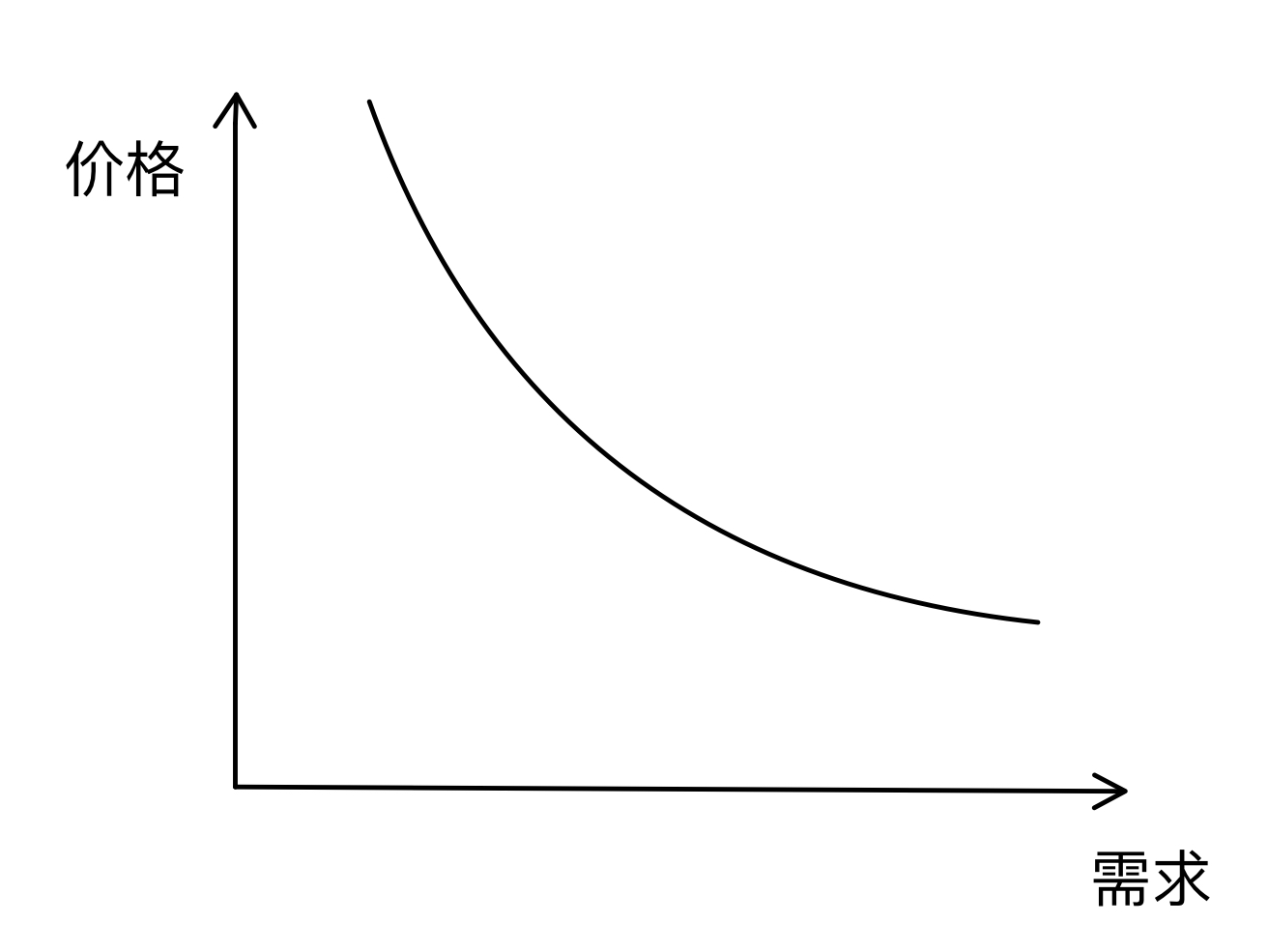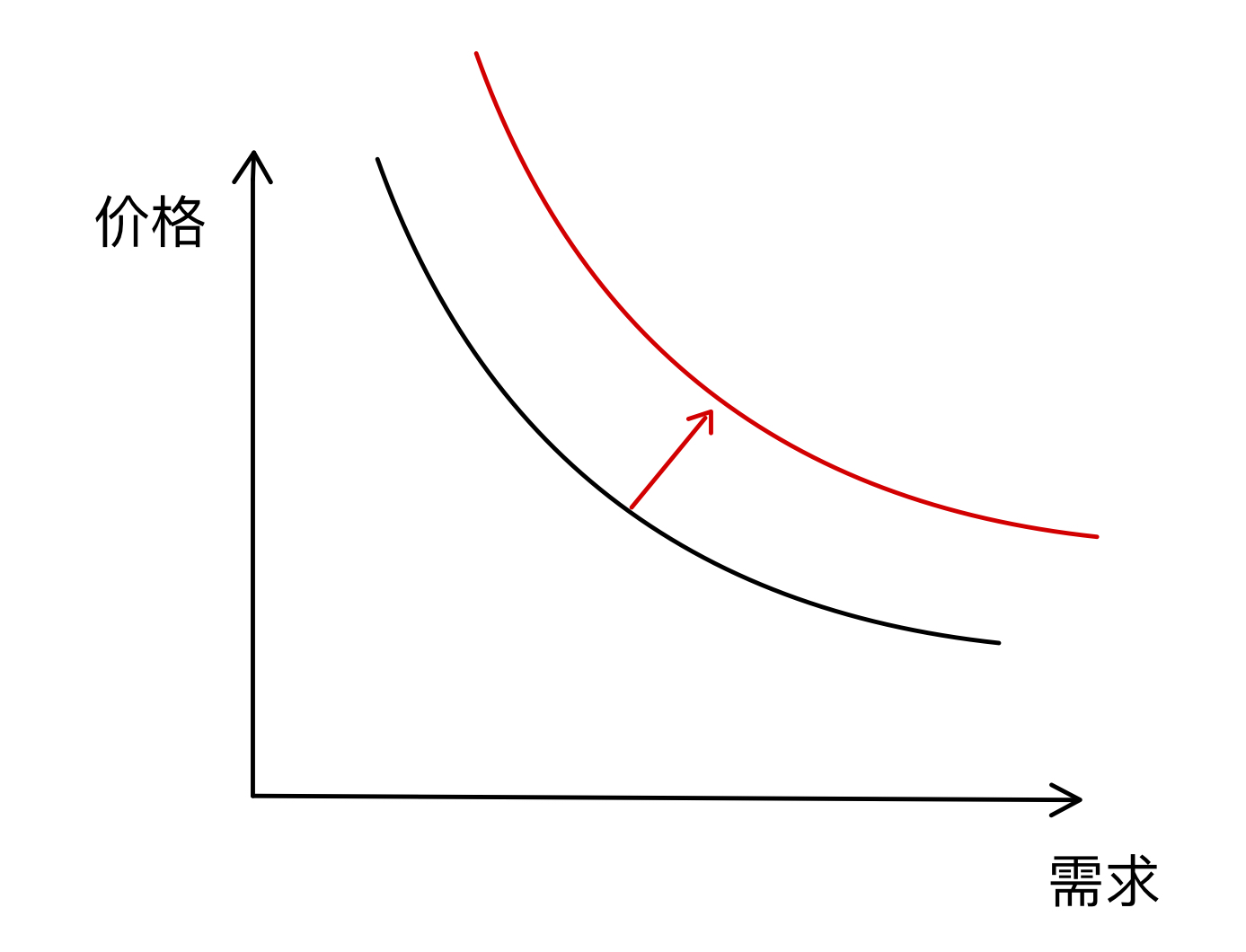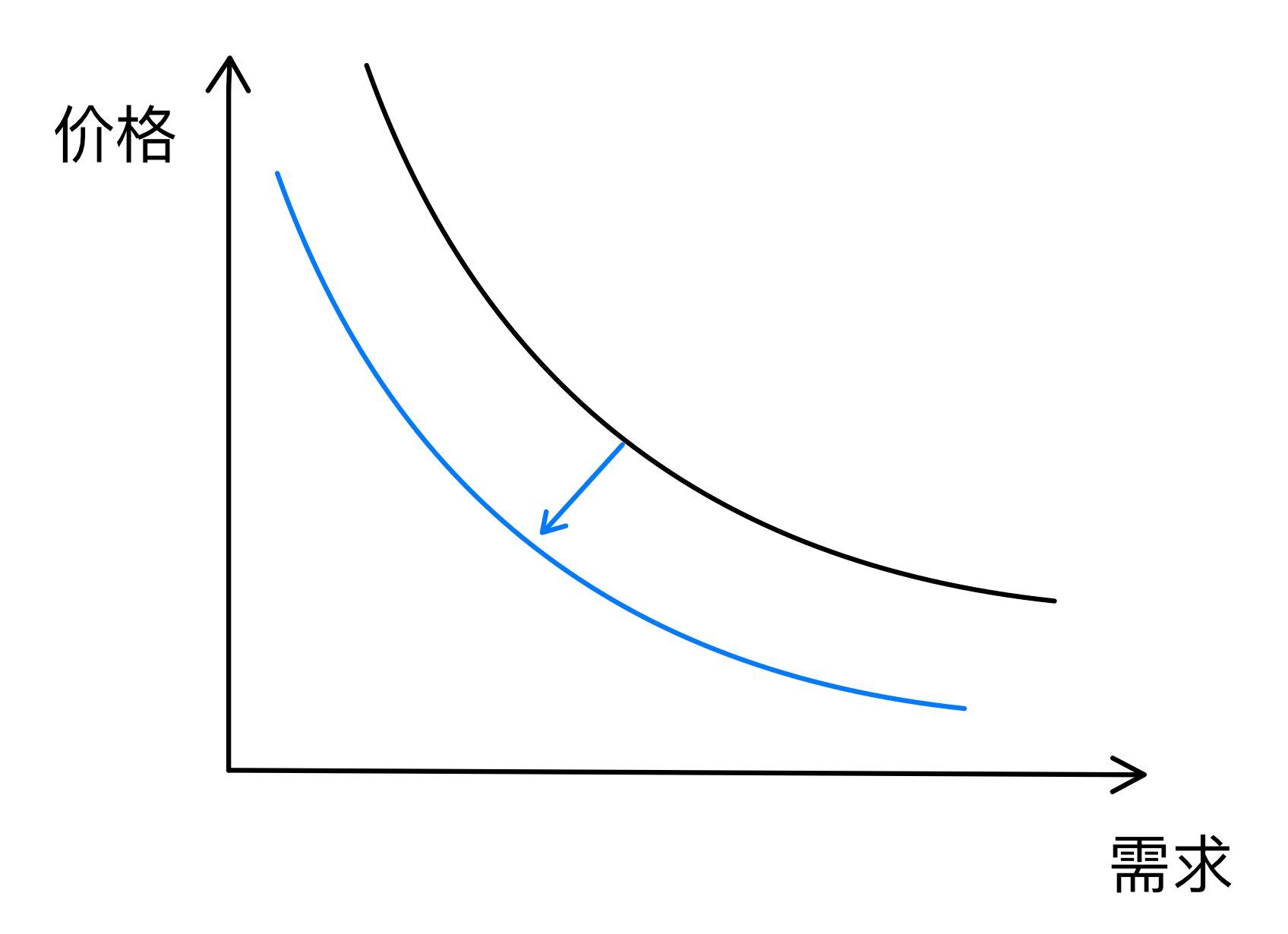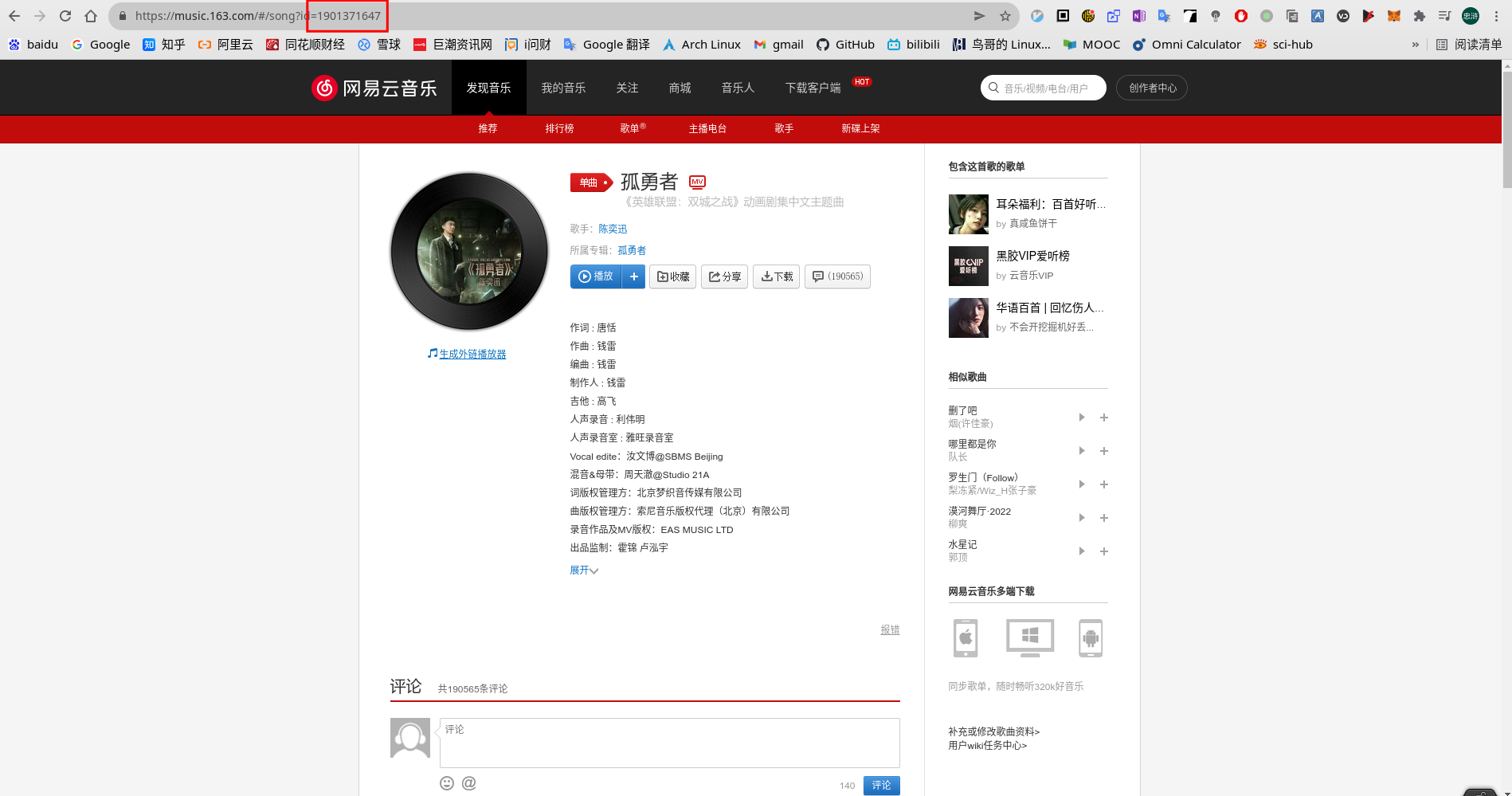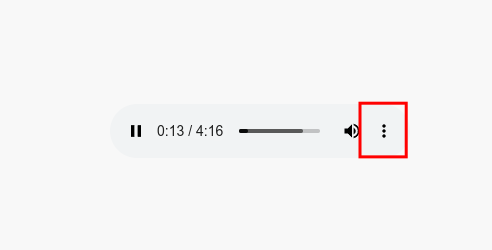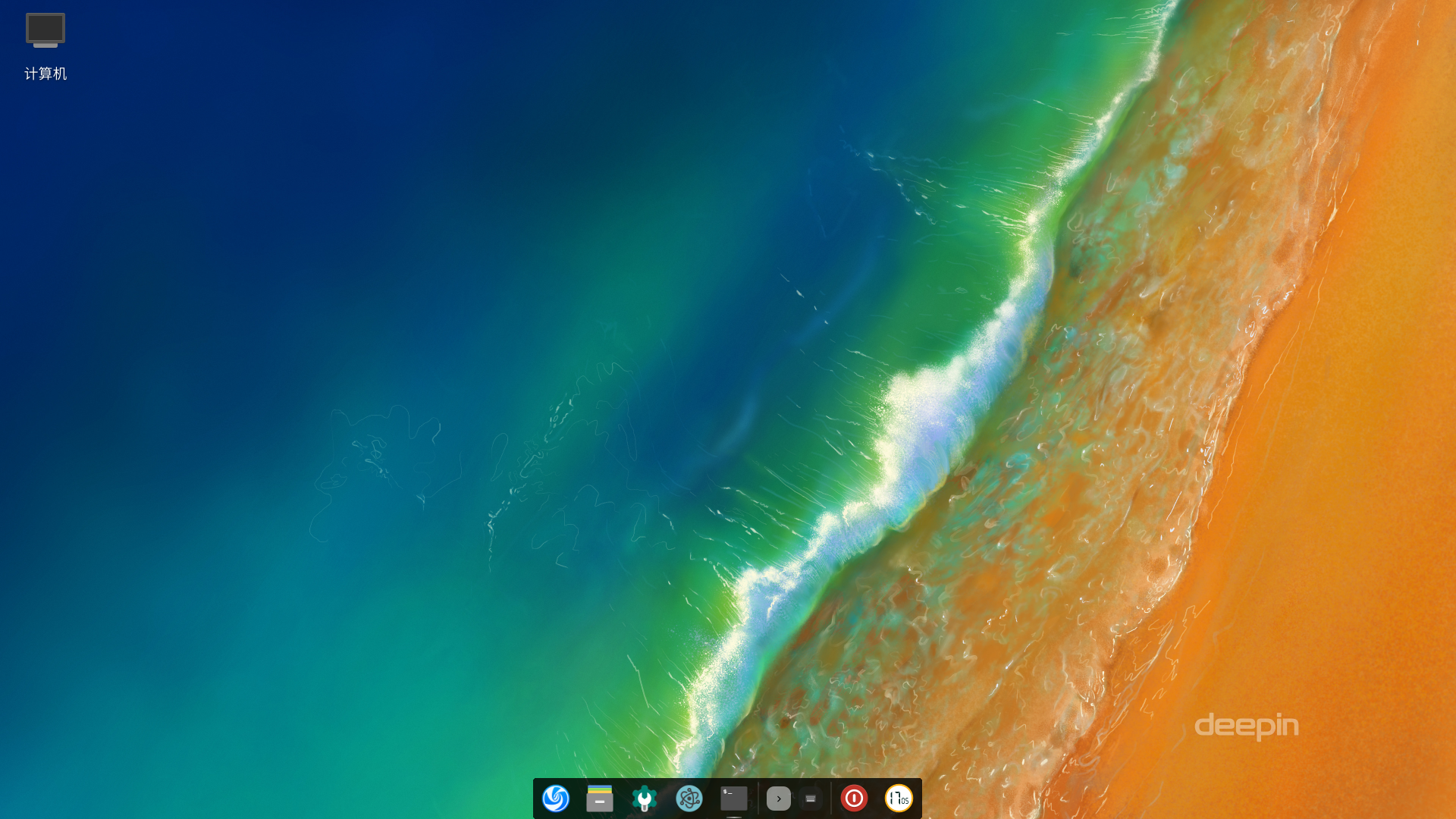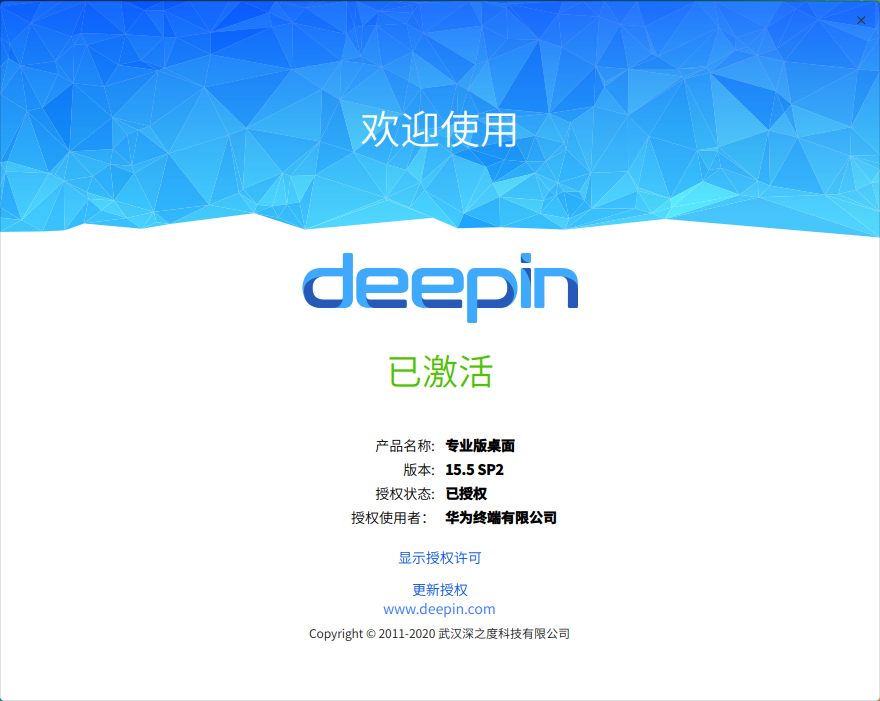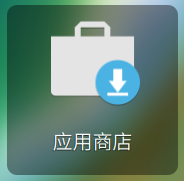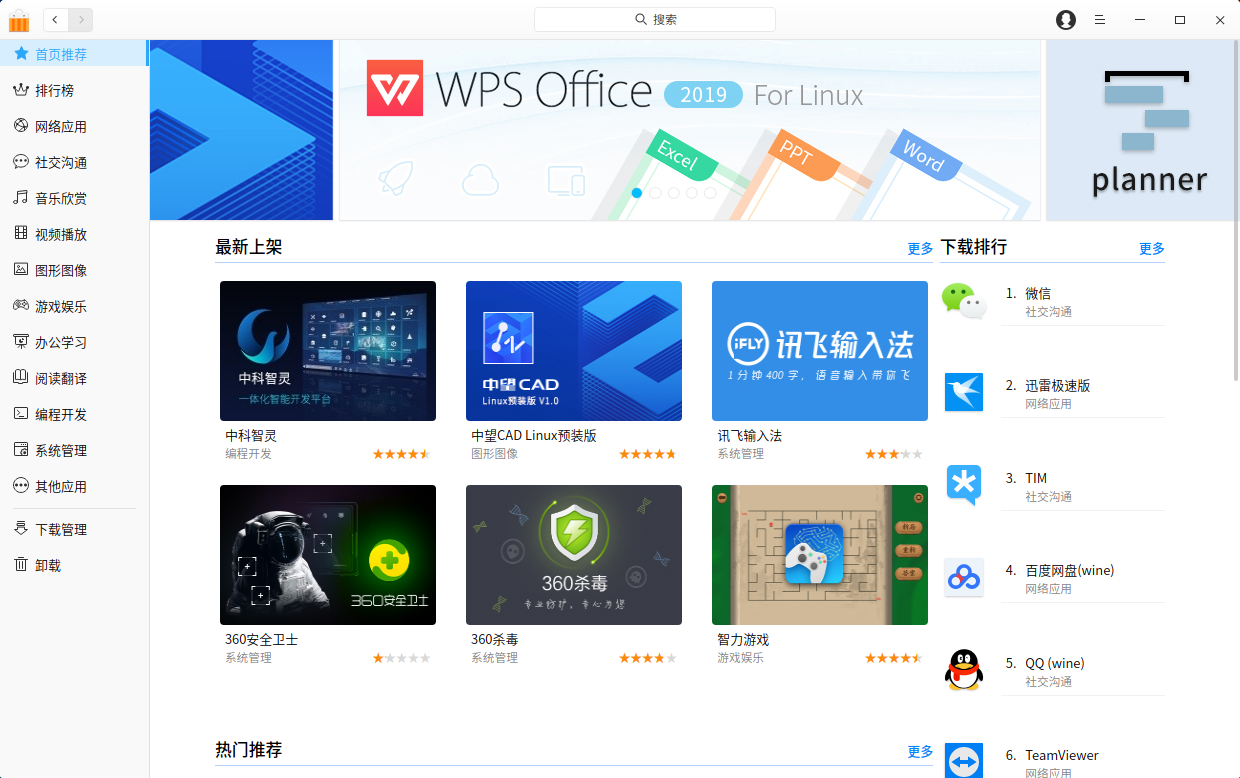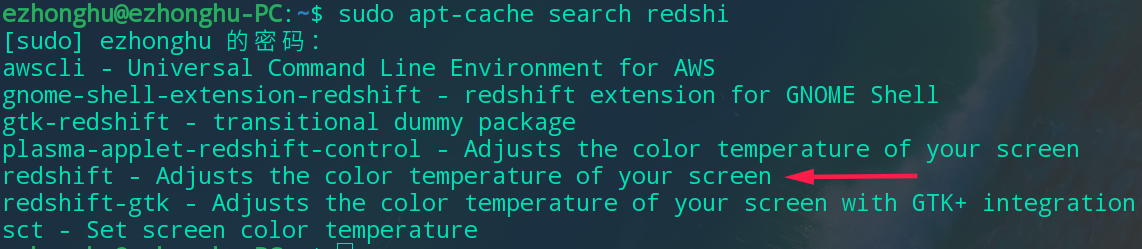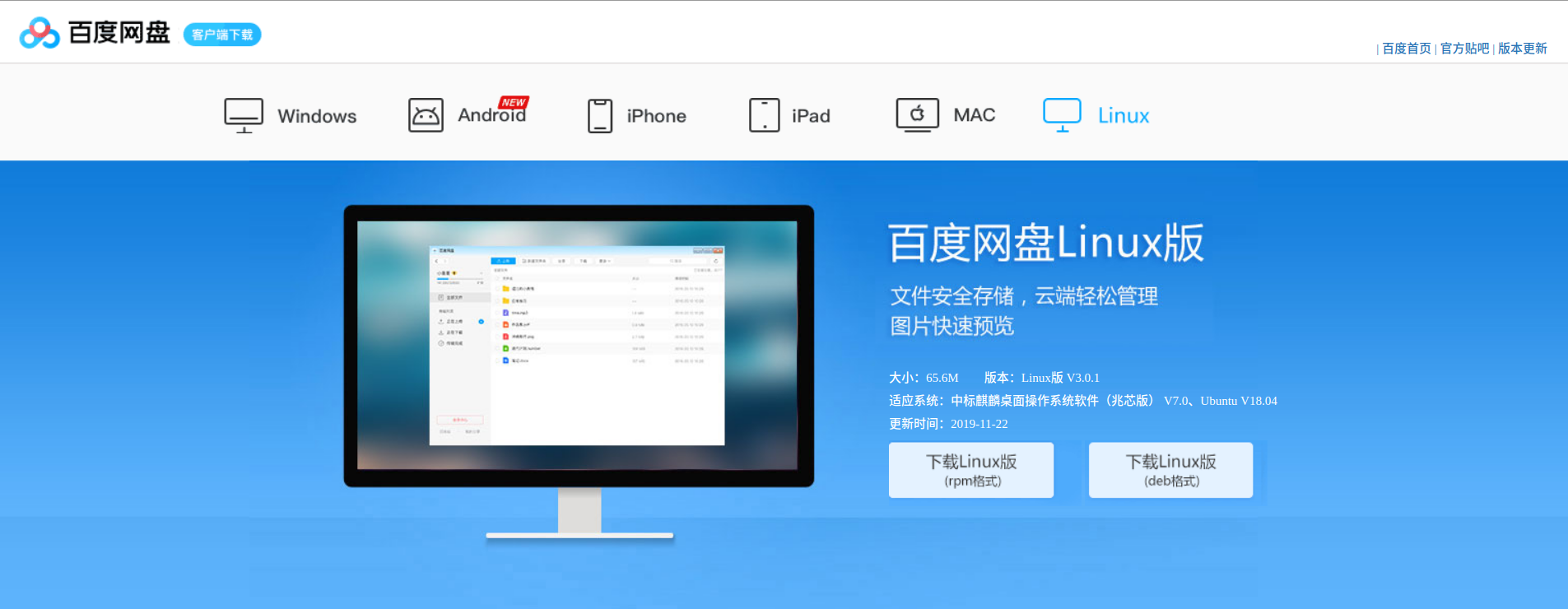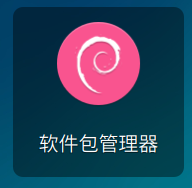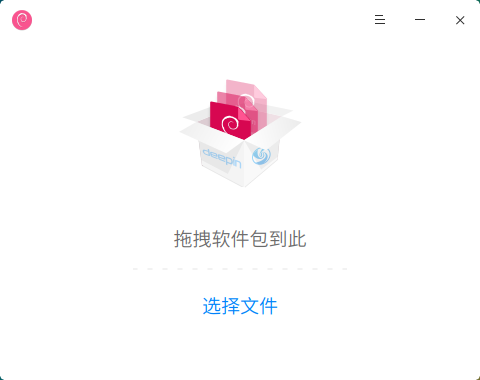安装
1 | sudo pacman -S i3 |
注销帐号,在dde默认登陆界面的右下角选择i3,然后输入密码登陆。
选择$mod键:Alt键对我而言更顺手
如果需要重新配置~/.config/i3/config文件(重新配置$mod键:win或Alt)1
i3-config-wizard
基本键位:
要修改的话在~/.config/i3/config里修改
个人觉得比较舒服的键位:
| 键位 | 效果 |
|---|---|
| $mod+Enter | 打开终端 |
| $mod+d | 进入dmenu |
| $mod+shift+q | 关闭窗口 |
| $mod+f | 全屏模式 |
| $mod+r | 调整窗口大小 |
| $mod+shift+r | 重启i3 |
| $mod+shift+e | 退出i3 |
| $mod+shift+space | 使窗口浮动 |
| $mod+v | 纵模式 |
| $mod+z | 横模式 |
调节音量:
1 | pacmixer |
操作同vim,k声音高,j声音低
调节亮度:
方法1手动
先查看支持最大亮度是多少:1
cat /sys/class/backlight/amdgpu_bl0/max_brightness
此处为255,故选择合适的值修改亮度:
1 | vim /sys/class/backlight/amdgpu_bl0/brightness |
为了方便调节亮度,在.bashrc配置:1
alias brightness='/sys/class/backlight/amdgpu_bl0/brightness
方法二脚本
建立brightnessup.sh和brightnessdown.sh位于~/.config/i3/,写入:1
2
3
4#!/bin/bash
var1=+50 #正数为调高亮度,负数为调低亮度
var1=$(($var1 + $(cat /sys/class/backlight/amdgpu_bl0/brightness)))
echo $var1 > /sys/class/backlight/amdgpu_bl0/brightness
修改/sys/class/backlight/amdgpu_bl0/brightness的读写权限:1
sudo chmod 666 brightness
用xev查看要绑定的键位的键码,会返回一个keycode(键位对应的键码)
在i3的config中写入,并绑定快捷键:
1 | bindcode <键码> exec <脚本路径> |
查看电量:
1 | cat /sys/class/power_supply/BAT0/capacity |
默认已经在窗口栏显示了当前电量。
节能软件:1
sudo pacman -S tlp
查看状态:1
sudo tlp stat
参数:
| option | can |
|---|---|
| -b | battery |
| -c | 设备信息 |
| -r | 无线 |
| -t | 温度风扇转速 |